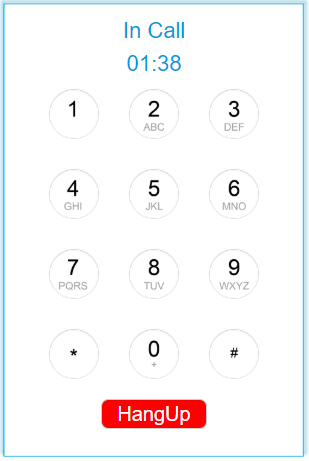设置 WebRTC 点击呼叫
在 PBX 创建一条 WebRTC 中继,PBX 会自动生成一个链接,将此链接添加到公司网页。当顾客访问网站时,可以点击该链接,呼叫 PBX 内部分机。
1. 创建 WebRTC 中继
- 启用 WebRTC 功能。
进入 ,勾选 启用 设置,点击保存。
- 进入 ,点击 添加。
- 在 名称 栏中填写中继名称。
- 在 选择国家 下拉列表中,选择 常规。
- 在 中继类型 下拉列表中,选择WebRTC
中继。
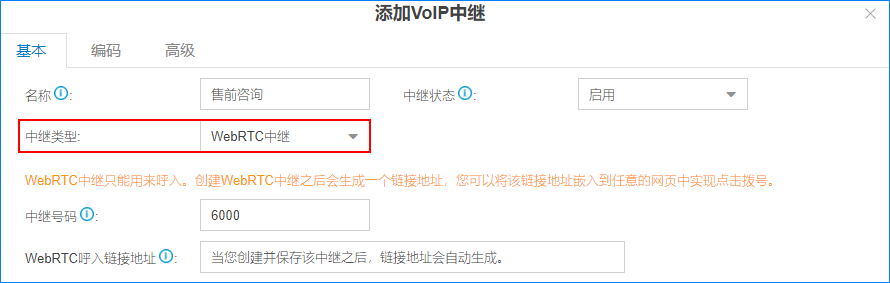
- 保留默认号码或更改 中继号码。
当网页访问者通过这条 WebRTC 中继呼入 PBX 时,被叫分机的话机上将会显示该中继号码。
- 点击 保存。
保存中继配置后,系统将自动生成 WebRTC 链接。你可以将该链接放在你的网页中,当网页访问者点击该链接后,将会连接到预先设置的WebRTC 中继目的地。
- 在弹出的对话框中,点击 Copy Now 或者 Copy Later。
2. 设置 WebRTC 来电目的地
为WebRTC 中继创建一条呼入路由,用于 WebRTC 来电目的地。当网页访问者点击呼叫时,将会连接到该呼入路由的目的地。
- 进入 ,点击 添加。
- 在呼入路由配置界面,为 WebRTC 中继配置呼入路由。
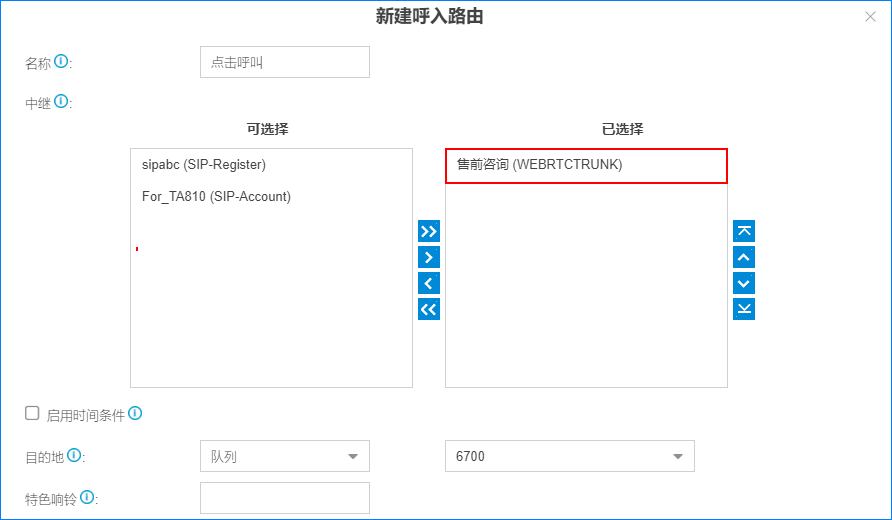
- 名称:设置呼入路由名称。
- 中继:选择 WebRTC 中继到 已选择 框内。
- 启用时间条件:决定是否根据 时间条件 引导来电到不同的目的地。
- 不启用: PBX 总是会将 WebRTC 来电引导到同一个目的地。
- 启用:PBX 会根据不同的时间条件,将来电引导到不同的目的地。
- 目的地:选择呼入路由目的地。
- 点击 保存 和 应用。
3. 设置'点击呼叫'按钮
在你的网站上,添加一个 HTML 链接跳转按钮,跳转链接地址设置为 WebRTC 链接。
注: 你可以在浏览器地址栏输入 WebRTC 链接,直接访问 WebRTC 链接,测试 WebRTC 点击呼叫。
- 在 WebRTC 中继编辑页面,点击
 复制 WebRTC 链接。
复制 WebRTC 链接。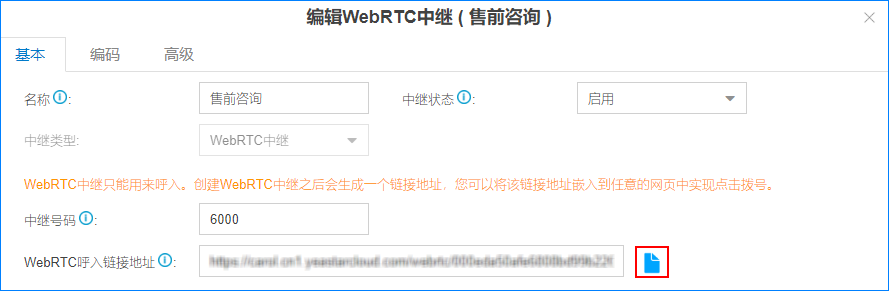
- 在浏览器地址栏,粘贴 WebRTC 链接,按回车键。
你将会被连线到 PBX 预先设置的目的地,且网页界面将会显示一个拨号键盘。